win10如何开启自动清理垃圾功能 win10设置自动清理系统垃圾的步骤
更新时间:2021-05-16 11:40:00作者:huige
我们电脑使用时间久了之后,都会自动产生很多系统垃圾,比如使用软件或者浏览网页的时候都会产生缓存文件,会占用C盘空间,所以我们要对垃圾及时清理,但是每次手动会比较麻烦,那么win10如何开启自动清理垃圾功能呢?针对这个问题,本文给大家讲述一下win10设置自动清理系统垃圾的步骤。
推荐:win10系统下载64位
具体方法如下:
1.点击桌面右下角的开始菜单,选择设置;或者接按win+i组合键打开windows设置。
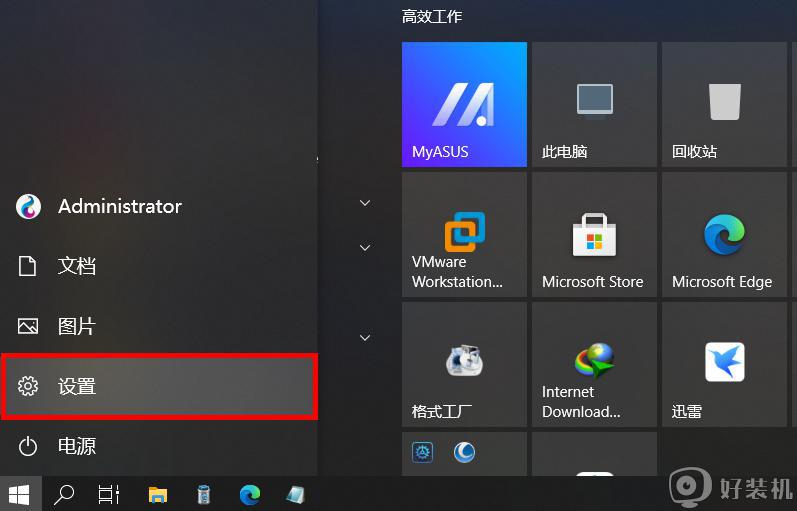
2.打开之后,点击系统选项。
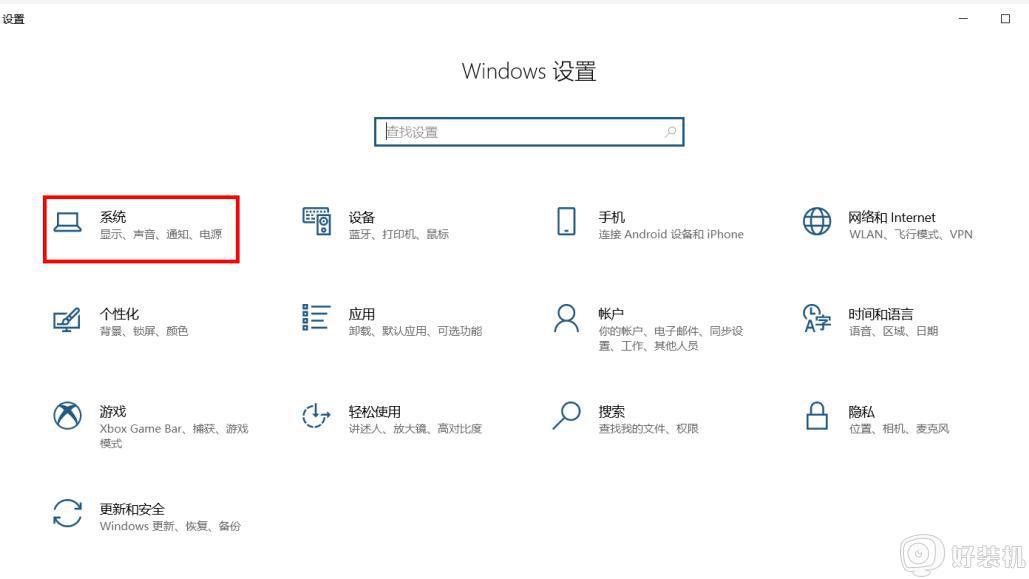
3.到存储选项,可以看到储感功能,然后将开关打开即可。
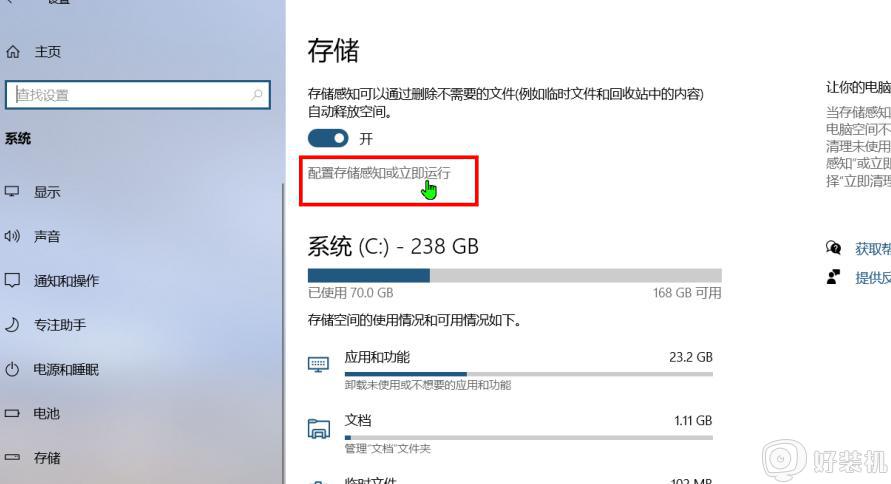
4.也可以点击配置存储感知或立即运行,来进行详细设置。
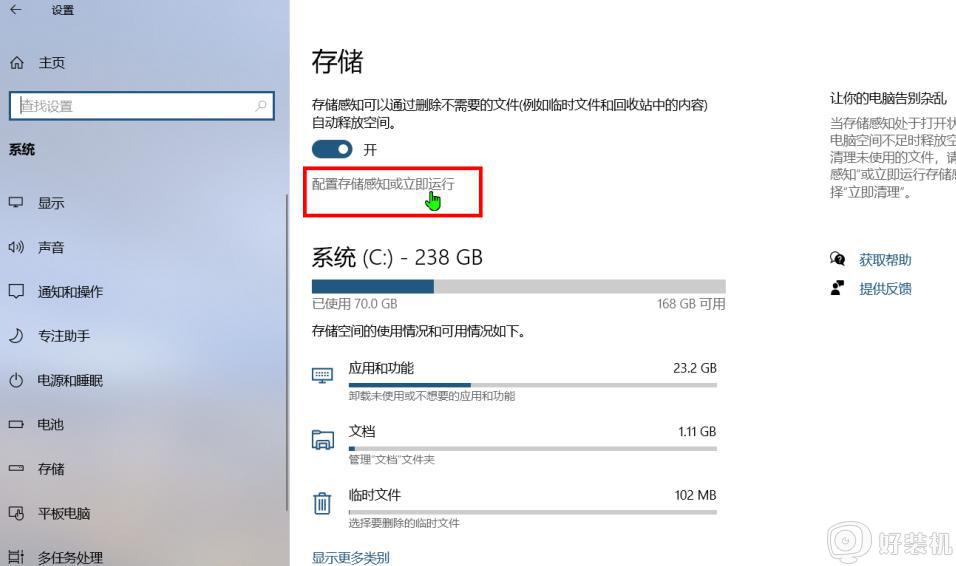
5.这样子设置完成后,它就会智能自动运行。清除多余的临时缓存文件,电脑运行就会恢复顺畅了,我们再也不怕电脑运行速度慢了。
上述便是win10如何开启自动清理垃圾功能的详细步骤,有这个需要的用户们可以按照上面的方法步骤来进行操作吧。
win10如何开启自动清理垃圾功能 win10设置自动清理系统垃圾的步骤相关教程
- 如何让win10系统自动清理垃圾 win10系统自动清理垃圾的设置方法
- win10系统的自动清理垃圾功能怎么开启 win10系统开启自动清理垃圾功能的方法
- win10如何自动清理电脑垃圾文件 win10自动清理电脑垃圾文件的解决方法
- 如何让win10电脑开机自动清理回收站 让win10电脑开机自动清理回收站的设置方法
- win10系统如何清理垃圾文件 win10系统清理垃圾文件的方法
- 利用windows10自带清理工具清理垃圾的图文步骤
- win10应用商店怎样清理垃圾 win10应用商店垃圾的清理步骤
- 清理w10电脑垃圾怎么清理 w10如何快速清理电脑垃圾
- win10不装360怎么清理垃圾 快速清理win10垃圾的方法步骤
- win10怎么清理系统垃圾 windows10如何清理电脑垃圾
- win10局域网看不到win7电脑怎么回事 win10看不见win7共享的电脑如何解决
- win10局域网看不到其他电脑,别人能看到我的解决教程
- win10局域网共享打印机怎么连接 win10如何添加局域网打印机
- win10局域网共享磁盘的方法?win10如何局域网共享磁盘
- win10局域网打印机无法连接怎么回事 win10局域网打印机连接不上如何解决
- win10excel一直闪退什么原因 win10excel总闪退原因和解决方法
win10教程推荐
- 1 win10不支持显卡驱动怎么办 win10显卡不能安装驱动安装处理方法
- 2 win10右下角天气怎么关 win10删除电脑右下角天气显示的方法
- 3 win10删除文件需要管理员权限怎么办 win10删掉文件需要管理员权限处理方法
- 4 彻底关闭win10病毒和威胁防护的步骤 win10如何关闭病毒和威胁防护
- 5 win10进入桌面后鼠标一直转圈怎么回事 win10进桌面一直转圈怎么解决
- 6 win10桌面快捷图标出现白纸怎么回事 win10桌面快捷方式图标变成白板如何处理
- 7 win10计算器打不开怎么办 如何解决win10系统无法打开计算器
- 8 win10共享文件夹怎么在另一个电脑查看 win10共享文件夹另外一台电脑如何找到
- 9 win10关闭每次打开应用的通知设置方法 如何关闭win10每次点开软件都提醒
- 10 win10实时保护关不掉怎么办 win10实时保护关闭不了如何解决
